用IAR建立属于自己的工程简明教程
STM8在IAR环境下新建工程标准步骤详述

STM8在IAR环境下新建工程标准步骤详述
1.第一步,新建一个文件夹,起名为与你的工程相关,在该文件夹下建立Project 的目录。
2.进入Project目录,新建EWSTM8目录
3.打开IAR,Project->Create New Project
4.选择Empty project
5.将工程文件保存在XXX项目\Project\EWSTM8\
6.工程设置中为工程新建库、USER文件夹,用来添加工程中所需要的C程序源文件。
7.在工程设置的库路径中添加STM8库文件路径中的src内的源文件。
8.在Project路径内新建USER文件夹,并将从官网下载下来的库文件中的如下4个文件复制到该路径下。
9.添加完源程序后的工程如下:
选项。
11.设置编译器的路径,该路径是寻找*.h的路径。
如下为设置前:
12.下图为设置后。
$PROJ_DIR$指的是工程文件workspace的保存路径,即*.eew文件的路径。
..指点的是上一级路径,即父目录。
明白上述两点后,将STM8库文件的inc路径包含进去。
$PROJ_DIR$\..\..\Libraries\STM8L10x_StdPeriph_Driver\inc
$PROJ_DIR$\..\USER
13.至此,可以Ctrl+F7了,这是编译main.c。
个库函数有返回值但却没有return语句。
Bruno。
iar 使用 方法
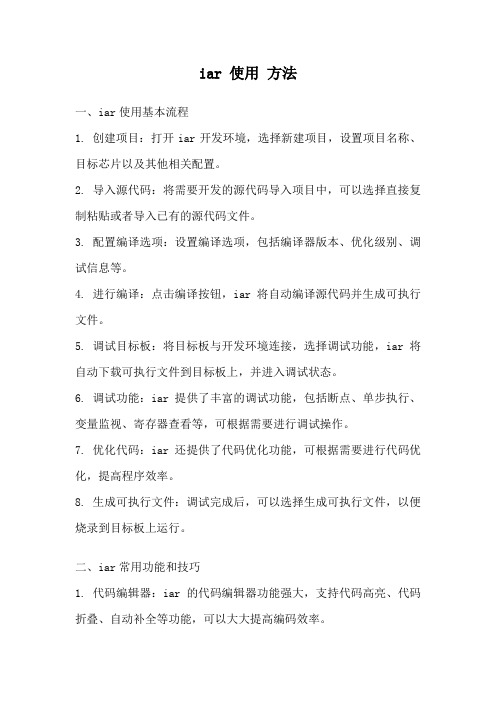
iar 使用方法一、iar使用基本流程1. 创建项目:打开iar开发环境,选择新建项目,设置项目名称、目标芯片以及其他相关配置。
2. 导入源代码:将需要开发的源代码导入项目中,可以选择直接复制粘贴或者导入已有的源代码文件。
3. 配置编译选项:设置编译选项,包括编译器版本、优化级别、调试信息等。
4. 进行编译:点击编译按钮,iar将自动编译源代码并生成可执行文件。
5. 调试目标板:将目标板与开发环境连接,选择调试功能,iar将自动下载可执行文件到目标板上,并进入调试状态。
6. 调试功能:iar提供了丰富的调试功能,包括断点、单步执行、变量监视、寄存器查看等,可根据需要进行调试操作。
7. 优化代码:iar还提供了代码优化功能,可根据需要进行代码优化,提高程序效率。
8. 生成可执行文件:调试完成后,可以选择生成可执行文件,以便烧录到目标板上运行。
二、iar常用功能和技巧1. 代码编辑器:iar的代码编辑器功能强大,支持代码高亮、代码折叠、自动补全等功能,可以大大提高编码效率。
2. 快捷键:iar提供了丰富的快捷键,例如F7可以进行编译,F8可以进行调试等,熟练使用快捷键可以提高开发效率。
3. 代码模板:iar内置了很多代码模板,可以通过简单的操作快速生成常用的代码结构,例如中断服务函数、初始化函数等。
4. 版本控制:iar可以与常用的版本控制工具集成,如Git,可以方便地进行代码版本管理。
5. 调试技巧:iar提供了丰富的调试功能,熟练掌握调试技巧可以快速定位问题,例如使用断点进行程序暂停、使用单步执行进行逐行调试等。
6. 静态分析工具:iar还提供了静态分析工具,可以帮助开发者检查代码中的潜在问题,例如未使用的变量、未初始化的变量等。
三、小结本文介绍了iar使用的基本流程、常用功能和技巧,希望读者通过学习,能够更好地掌握iar开发环境,提高开发效率和代码质量。
当然,iar作为一款强大的开发工具,还有很多其他功能和技巧等待读者去发掘和掌握,希望读者能够不断学习和探索,不断提升自己的开发能力。
IAR使用说明
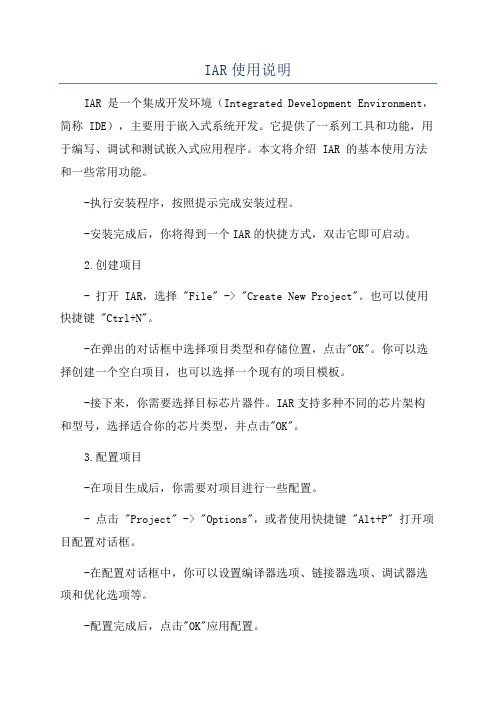
IAR使用说明IAR 是一个集成开发环境(Integrated Development Environment,简称 IDE),主要用于嵌入式系统开发。
它提供了一系列工具和功能,用于编写、调试和测试嵌入式应用程序。
本文将介绍 IAR 的基本使用方法和一些常用功能。
-执行安装程序,按照提示完成安装过程。
-安装完成后,你将得到一个IAR的快捷方式,双击它即可启动。
2.创建项目- 打开 IAR,选择 "File" -> "Create New Project"。
也可以使用快捷键 "Ctrl+N"。
-在弹出的对话框中选择项目类型和存储位置,点击"OK"。
你可以选择创建一个空白项目,也可以选择一个现有的项目模板。
-接下来,你需要选择目标芯片器件。
IAR支持多种不同的芯片架构和型号,选择适合你的芯片类型,并点击"OK"。
3.配置项目-在项目生成后,你需要对项目进行一些配置。
- 点击 "Project" -> "Options",或者使用快捷键 "Alt+P" 打开项目配置对话框。
-在配置对话框中,你可以设置编译器选项、链接器选项、调试器选项和优化选项等。
-配置完成后,点击"OK"应用配置。
4.编写代码- 点击 "File" -> "Add" -> "New File",或者使用快捷键"Ctrl+Shift+N" 创建一个新文件。
- 保存代码文件,使用 ".c" 后缀名保存 C 语言代码,".cpp" 保存C++ 代码。
5.编译代码- 点击 "Project" -> "Make",或者使用快捷键 "F7" 编译代码。
简述iar工程模板的创建步骤
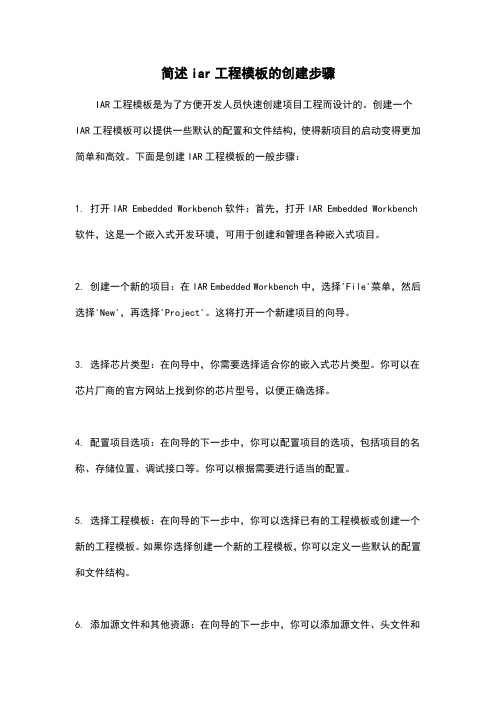
简述iar工程模板的创建步骤IAR工程模板是为了方便开发人员快速创建项目工程而设计的。
创建一个IAR工程模板可以提供一些默认的配置和文件结构,使得新项目的启动变得更加简单和高效。
下面是创建IAR工程模板的一般步骤:1. 打开IAR Embedded Workbench软件:首先,打开IAR Embedded Workbench 软件,这是一个嵌入式开发环境,可用于创建和管理各种嵌入式项目。
2. 创建一个新的项目:在IAR Embedded Workbench中,选择'File'菜单,然后选择'New',再选择'Project'。
这将打开一个新建项目的向导。
3. 选择芯片类型:在向导中,你需要选择适合你的嵌入式芯片类型。
你可以在芯片厂商的官方网站上找到你的芯片型号,以便正确选择。
4. 配置项目选项:在向导的下一步中,你可以配置项目的选项,包括项目的名称、存储位置、调试接口等。
你可以根据需要进行适当的配置。
5. 选择工程模板:在向导的下一步中,你可以选择已有的工程模板或创建一个新的工程模板。
如果你选择创建一个新的工程模板,你可以定义一些默认的配置和文件结构。
6. 添加源文件和其他资源:在向导的下一步中,你可以添加源文件、头文件和其他资源文件到你的工程中。
你可以选择已有的文件或创建新的文件。
7. 完成项目创建:在向导的最后一步中,你可以选择完成项目的创建。
这将生成一个包含你选择的工程模板、源文件和其他资源的IAR工程。
创建完IAR工程模板后,你可以使用该模板创建新的项目,而无需每次都重新配置和添加文件。
这将大大简化项目的启动过程,并提高开发效率。
你可以根据项目的需要修改和定制工程模板,以适应不同的开发要求。
2-2 IAR工程的创建和配置

Linker->Config的设置,为生成单片机运 行所需的程序文件。
IAR工程的配置
(3)选择调试器
选中 Debugger->Setup,按图进行 配置
IAR工程的配置
编写程序 在led.c窗口,输入“点亮一个LED灯”的代码。
小结
• IAR工程的创建:四步走
➢ 创建新工程 ➢ 创建主函数文件 ➢ 添加主函数文件到工程中 • 保存工作空间
步骤二:创建主函数文件
IAR工程的创建
步骤三:将主函数文件led.c添加到工程中
IAR工程的创建
步骤四:保存工作空间文件,命名为led
IAR工程的创建
❖ eww:工作空间文件,(w:workspace),该文件是工程的索引文件,也就是打开IAR工程的文件 ,可以直接双击打开。
❖ ewp:工程文件,(p:project),新建工程之后产生的文件,包含代码、编译、链接选项等信息。 ❖ ewd:工程调试器配置文件,它配合IAR系统编译器和汇编器使用, 完全集成在IDE中, 提供开发和调试
功能。 ❖ dep:IAR所使用的文件依赖信息。
IAR工程的配置
工程配置
1 配置General Options选项 2 配置linker选项 3 配置debugger调试器选项
工程配置三步
IAR工程的配置
❖ 注意:IAR 集成开发环境支持多种处理 器,因此创建完工程后,要对工程进行 基本的设置。
❖ 用 IAR 对 CC2530 进行裸机开发的时 候需要配置,以后协议栈实验时使用TI 公司默认的设置即可,无需配置。
❖ 右键点击工程,选中“Options…”
IAR工程的配置
(1)General Options选项。 选中 General Options->Target ->Device
iar使用入门

Iar使用入门:
1.打开IAR界面;
2.新建工作区:
在file下选择new->workspace;
3.新建工程:
在project里点击created new project;
点击ok并输入工程名称xxxxx(随便写),然后保存;
工作区会出现你定义的工程,如下图
4.新建文件:
点击小图标,会出现一个页面,再点击保存图标,会出现新窗口,
5.添加工作组:右键点击add->group
弹出的新窗口给工作组命名
会看到工作组添加成功
6.添加文件:
右键group->add->找到刚才的.c文件添加进去
7.更改调试状态:
右键红色笔圈出的地方出现一下界面:
更改target:点击红笔勾出的区域改成g2553
更改debugger:
改为fet debugger,然后就可以编译了8.编译时会提示你保存工作区
保存到自己想保存的地方就好。
倒数第二为烧写按钮。
IAR-STM32开发工程建立步骤

/mcu
步骤二:修改应用文件(一)
� stm32f10x_conf.h
/* Define to prevent recursive inclusion */ #ifndef __STM32F10x_CONF_H #define __STM32F10x_CONF_H /* Includes -------------------*/ #include "stm32f10x_adc.h“ … /* #include "stm32f10x_exti.h" */ #include "stm32f10x_flash.h" /* #include "stm32f10x_fsmc.h" */ #include "stm32f10x_gpio.h" /* #include "stm32f10x_i2c.h" */ … #include "stm32f10x_rcc.h“ …
设置 Output
根据需求选择是否生成调试信息文件
根据需求选择是否输出相关列表信息
设置 List
STM32 32位微控制器
9年6月 200 2009 16
/mcu
步骤五:Option设置(3):C/C++ Compile D
设置 Preprocessor
如何在IAR 5.30上 使用STM32的3.0.0版 固件库进行应用开发
上海
ST MCU
步骤一:创建项目目录,拷贝公共文件
1、将STM32的3.0版本的 1、将STM32的3.0版本的 软件库中,将Libraries 软件库中,将Libraries 目录拷贝到用户自建项 目录拷贝到用户自建项 目目录中 目目录中 STM32 32位微控制器
新手使用iar的流程
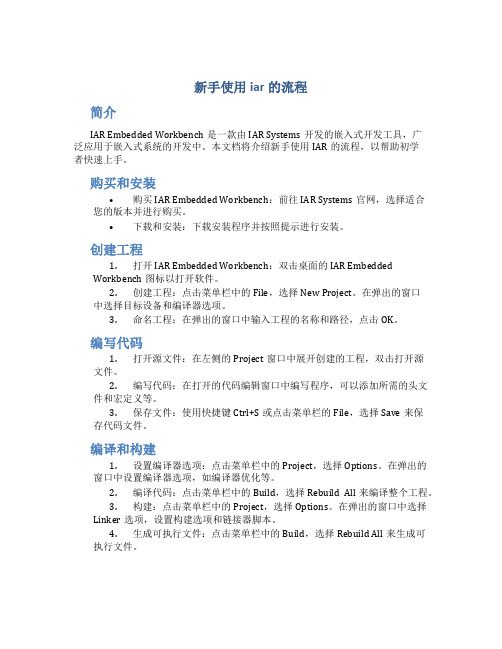
新手使用iar的流程简介IAR Embedded Workbench是一款由IAR Systems开发的嵌入式开发工具,广泛应用于嵌入式系统的开发中。
本文档将介绍新手使用IAR的流程,以帮助初学者快速上手。
购买和安装•购买IAR Embedded Workbench:前往IAR Systems官网,选择适合您的版本并进行购买。
•下载和安装:下载安装程序并按照提示进行安装。
创建工程1.打开IAR Embedded Workbench:双击桌面的IAR EmbeddedWorkbench图标以打开软件。
2.创建工程:点击菜单栏中的File,选择New Project。
在弹出的窗口中选择目标设备和编译器选项。
3.命名工程:在弹出的窗口中输入工程的名称和路径,点击OK。
编写代码1.打开源文件:在左侧的Project窗口中展开创建的工程,双击打开源文件。
2.编写代码:在打开的代码编辑窗口中编写程序,可以添加所需的头文件和宏定义等。
3.保存文件:使用快捷键Ctrl+S或点击菜单栏的File,选择Save来保存代码文件。
编译和构建1.设置编译器选项:点击菜单栏中的Project,选择Options。
在弹出的窗口中设置编译器选项,如编译器优化等。
2.编译代码:点击菜单栏中的Build,选择Rebuild All来编译整个工程。
3.构建:点击菜单栏中的Project,选择Options。
在弹出的窗口中选择Linker选项,设置构建选项和链接器脚本。
4.生成可执行文件:点击菜单栏中的Build,选择Rebuild All来生成可执行文件。
调试和烧录1.连接调试器:将目标设备连接到开发工具,例如通过JTAG或SWD接口连接。
2.配置调试器:点击菜单栏中的Debugger,选择Setup。
在弹出的窗口中选择调试器和通信接口。
3.调试程序:点击菜单栏中的Debug,选择Go来启动调试器并开始调试程序。
4.烧录程序:点击菜单栏中的Debugger,选择Download来烧录程序到目标设备。
- 1、下载文档前请自行甄别文档内容的完整性,平台不提供额外的编辑、内容补充、找答案等附加服务。
- 2、"仅部分预览"的文档,不可在线预览部分如存在完整性等问题,可反馈申请退款(可完整预览的文档不适用该条件!)。
- 3、如文档侵犯您的权益,请联系客服反馈,我们会尽快为您处理(人工客服工作时间:9:00-18:30)。
A.实用快捷键
1.显示行号:在代码段点击右键,Options->Editor,勾选Show Line Numbers就可以了。
2.注释:Ctrl+K 取消注释:Ctrl+Shift+K
3.Ctrl+Shift+空格,可以使用IAR提供的内部代码的编写,如if,for,class.
4.格式化源码:Ctrl+T
5.程序{}花括号的配对内容查找:Ctrl+B则自动的把这段内容反色地选中。
6.自动缩进:选中某些行,然后Ctrl+Shift+i,可以实现自动的缩进。
7.调试:单步执行:F10 进入函数体执行: F11
B.建立新工程(不详细阐述)——使用V3.5固件库
1.新建一个文件夹Project用于存放整个工程,并在其下建立如下子目录Doc,Startup,STLib,
System,User,EWARM,如图所示,这样管理较清晰。
Doc ——存放一些说明文档。
Startup ——存放系统启动文件,固件库中的一个iar/startup下有,具体加入一个即可,由自己芯片的flash来决定,具体在stm32f10x.h中有说明。
如图:
STLib ——存放STM32固件,包括inc和src两个文件夹,存放头文件和源代码。
src中的文件可以直接添加进工程,或编译成动态链接库后添加进该目录下。
System ——存放系统的源代码,包括system_stm32f10x.c,core_cm3.c,stm32f10x_it.c,再在其中创建子目录inc存放对应的头文件,内容如下图:
User ——用于存放用户程序,其下再新个子目录inc用于存放用户定义的头文件。
EWARM ——用于存放工作区,建立的工程文件,及调试中自动生成的其它文件,如下图:
2.打开IAR软件,File->new->workspace,然后project->Create new project,起名保存后,右
击工程选项进入option选项。
3.选择芯片。
如图:
4.配置头文件及符号定义,如图所示在Aditional include directories文本框中添加所有头文
件对应的路径,在defined symbols中添加如下两个宏。
STM32F10X_HD这个宏要根据芯片的flash大小来进行替换,具体在stm32f10x.h中有详细说明。
5.配置输出文件:要生成hex文件在output format中选择下面一项。
6.配置仿真器,如下图:根据需要选择。
7.加载并添加目录内对应文件,如下图:
8.然后保存整个项目,就可编译执行了,就到此结束了。
其它具体配置参考其它文档。
C.STM编译说明。
